Kapwing Resizer: Videók körbevágása 4 egyszerű lépésben
Számos oka van annak, hogy levágja videóit. A videó körbevágása azért történik meg, mert javítani szeretné a kép keretét azáltal, hogy eltávolítja a véletlenül belekerült nem kívánt összetevőket. A körbevágás gyakran akkor szükséges, ha nem áll rendelkezésre hosszú, jó minőségű objektív a fő téma megfelelő megkomponálásához. A sportolók és a vadon élő állatok akkor alkalmazhatják ezt a megközelítést, ha nem lehet közelebb jutni ahhoz, hogy a témával megtöltsék a keretet. Még ennél is több, ha a videó tájolását fekvőről állóra változtatja, nagyon szorosan kell vágnia. Ezért olyan eszközre van szüksége, amely megkönnyíti a feladatát, miközben nem kell annyi időt töltenie a szerkesztési folyamattal. Olyan eszköz, amely nem igényel telepítést vagy fiók létrehozását. Ezért Kapwing videó átméretező a legjobb megoldás minden vágási problémájára. Számos megkülönböztető tulajdonsággal és könnyen használható felhasználói felülettel rendelkezik. Ezen túlmenően a mai bejegyzés elolvasásával használhatja a másik legjobb alternatív eszközt is a videóinak egyszerű vágásához.
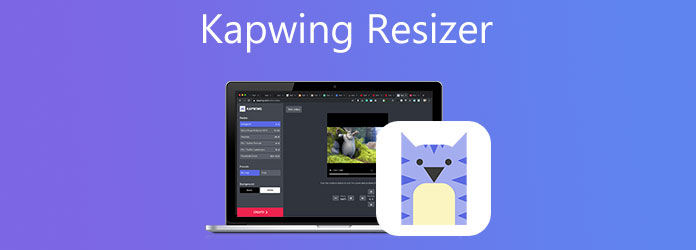
Amikor körbevág egy videoklipet, eltolja vagy módosítja a videoklip széleit. A körbevágást gyakran használják képek szerkesztésére, de a videószerkesztéshez is hasznos. A körbevágás segítségével törölheti a videoklip nem kívánt vagy zavaró részeit, vagy beállíthatja a méretét, hogy illeszkedjen egy adott arányhoz. Akár kamerás, akár képernyős videófelvétellel dolgozik, valószínűleg valamikor le kell vágnia ezeket a felvételeket. A videó körbevágása a jelenet hangsúlyának beállítására vagy a szükségtelen és zavaró elemek eltávolítására szolgál.
Video Converter Ultimate a legjobb vágópartnered, ha videóid kivágásáról és nagyításáról van szó. Ezzel a szoftverrel szerkesztheti filmjeit kivágással, átfordítással, forgatással, vágással és felosztással. Nemcsak a videoklipek pillanatok alatti kivágását teszi lehetővé, hanem számos kiváló ingyenes szűrőt és átmenetet is tartalmaz, amelyek segítségével javíthatja videóit. Ezenkívül egyszerű felhasználói felülettel rendelkezik, ami azt jelenti, hogy még az újoncok is könnyedén szerkeszthetik a videókat. Használni annyi, mint elhinni. Íme az egyszerű lépések, amelyek segítségével rövid időn belül levághatja a videót a legjobb megoldással.
Megkülönböztető tulajdonságok
Töltse le a vágóeszközt
A kezdéshez töltse le és telepítse a Video Converter Ultimate alkalmazást a fenti letöltési gombok egyikére kattintva. Alternatív megoldásként felkeresheti az eszköz hivatalos webhelyét, és közvetlenül letöltheti. Töltse le és futtassa a szoftvert a számítógép asztaláról.
Fájlok hozzáadása
Indításkor importálja a fájlokat a lehetőség kiválasztásával Fájlok hozzáadása gombot a felület bal felső részén. Ezzel szemben a fájlokat a felület közepére húzhatja.

Jegyzet: Egy egész mappát importálhat a gomb megnyomásával Mappa hozzáadása.
Készüljön fel a szerkesztésre
A fájlok importálása után kattintson a szerkesztése gombot a videó módosításához és szerkesztéséhez.

Vágja le a videót
A videó körbevágásához vigye a kurzort közvetlenül a kormányra, és vágja le a videót a kívánt méretre. Ha jó az eredménnyel, nyomja meg a OK gombot.
Tipp: Lehetőség van a videó kimeneti beállítások módosítására az exportálás előtt. Ezek közé tartozik a videó felbontásának és formátumának, valamint a képkocka-, bitsebesség- és hangbeállításoknak a módosítása.

Exportálja a kivágott videót
A gombra kattintva OK gombot, visszavezeti a fő felületre. Exportálja a kivágott videót a ikonra kattintva Összes konvertálása gombot.

Tekintse meg a klip előnézetét
A konvertálás után játssza le az újonnan kivágott videót a számítógép merevlemezén vagy a célfájl mappájában.
Ami a filmek tökéletes kivágását illeti, a Kapwing Video Resizer az egyik legjelentősebb webalkalmazás-megoldás, amelyre a művészek támaszkodnak munkájuk során. Sok online médiawebhely számos videóméret-szabványt alkalmaz annak érdekében, hogy tartalmukat esztétikusabbá tegyék közönségük számára. A Kapwing lehetővé teszi, hogy levágd a videóidat, hogy megbizonyosodj arról, hogy a megfelelő méretűek legyenek az új blogcikkhez vagy a közösségi médiában történő közzétételhez. A Kapwingen keresztül könnyedén átméretezheti és csökkentse az MP4 fájl méretét online, extra letöltések nélkül.
Fiók létrehozása vagy további szoftver letöltése nélkül azonnal megkezdheti kedvenc filmjei átméretezését és levágását! Emellett a videó végén megjelenik a Kapwing logója is, ami bár nem különösebben bosszantó, könnyen törölhető, ha egy kis átalánydíjat fizetünk az eszközért. Az ingyenes verzió szerény fájlmérettel és egyéb korlátozásokkal rendelkezik, amelyek ebben az esetben megfelelőek. Ezenkívül sok felhasználó úgy gondolja, hogy ez az eszköz alkalmas rövid videók szerkesztésére, de nem alkalmas nagy videók szerkesztésére, és ha a fájl mérete meghaladja a 250 MB-ot, díjat kell fizetni az eszköznek. Ha teljesen újonc vagy, az egyetlen hátránya, hogy kicsit ijesztő lehet az indulás. Addig is tekintse meg az alábbi teljes utasításokat, hogyan méretezheti át a videót Kapwing segítségével pillanatok alatt az eszköz használatával.
Látogasson el a hivatalos oldalra
Először is látogasson el a Kapwing Resizer hivatalos oldalára.
Importálja a videofájlt
Miután bejelentkezett az eszközbe, importálnia kell a körbevágni kívánt videót a ikonra kattintva Fájl feltöltése gombot a felület közepén. Hagyja, hogy befejezze a letöltést, mielőtt folytatná.
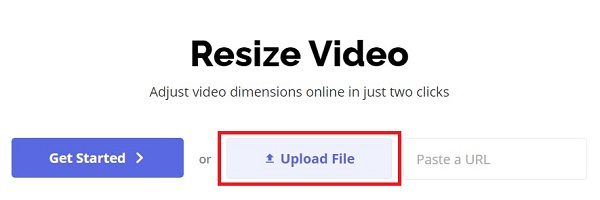
Vágja le a videót
A videó sikeres feltöltése után navigáljon a vágóeszközhöz a felületen, amely a kijelző jobb sarkában található. Kézzel vághatja le a filmet úgy, hogy a kivágási kormányt a kívánt pozícióba húzza.
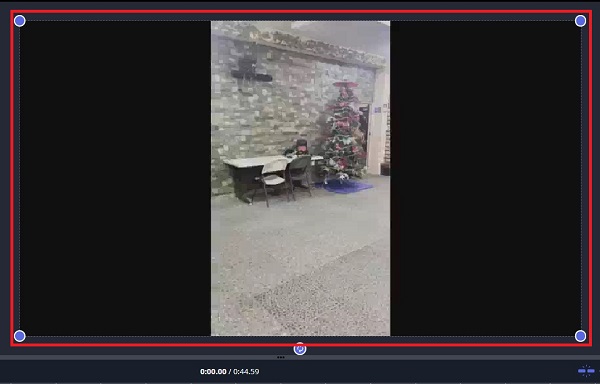
Oszd meg a kivágott videót
Végül, ha elégedett a módosításokkal, kattintson a gombra Videó exportálása ikont a felhasználói felület jobb felső sarkában az exportálási folyamat elindításához.
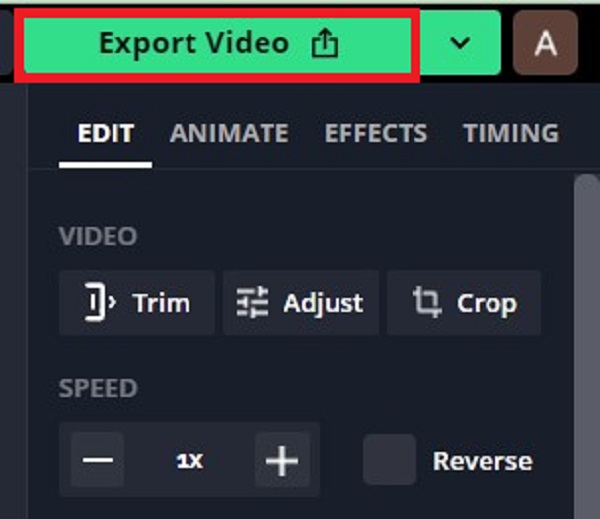
Ne hagyd ki:
2 rendkívül dicséretes módszer a videó premierben történő levágására
Végső oktatóprogram egy videó kivágásához az iMovie for Mac/iPhone/iPad rendszeren
1. Mennyi a Kapwing videó maximális hossza?
A Kapwing segítségével akár 60 perces videókat is készíthet. Azok a felhasználók viszont, akik ingyenes fiókot regisztrálnak, csak 7 percnél rövidebb filmeket küldhetnek be.
2. A Kapwing jó hírű webhely?
Igen! A Kapwing egy 100%-ban biztonságos platform. A legtöbb online szerkesztő webhelyen látható spam-hirdetések helyett a Kapwing nem jelenít meg semmit. A fórum többi felhasználójával való külső interakció szintén korlátozott ennél az eszköznél. Komolyan veszik ügyfeleink adatainak és tartalmának biztonságát, és ennek biztosítására eljárásokat vezettek be.
3. Mennyi ideig tart a Kapwing exportálni?
Kapwing szerint az exporteljárás egyes szakaszai akár egy órát is igénybe vehetnek. A videó szünetelhet, ha egy művelet nem fejeződik be a beállított időn belül. Bár becsléseink szerint a projektek túlnyomó többsége néhány órán belül sikeresen exportálódik, lehetséges, hogy egyes projektek nem.
4. Igaz, hogy a Kapwing rontja a videó minőségét?
A Kapwing semmilyen módon nem rontja a fájlok minőségét. Bár a fájl mérete és felbontása összefügghet, ez nem mindig van így. Fontos megjegyezni, hogy a fájlméretet a kodek, a formátum, a fájlméret és a bitsebesség határozza meg – és nem mindegyik tényező függ össze a minőséggel.
Kapwing átméretező egy fantasztikus eszköz, amely rendkívül egyszerűvé teszi a különféle formátumú videók szerkesztését. Könnyűvé válik olyan anyagok létrehozása, amelyek a legjobb minőségűnek tűnnek, és úgy tűnik, hogy csúcsminőségű szoftverekkel készültek, mivel rengeteg eszköz és sablon áll a rendelkezésére. Tegyük fel azonban, hogy úgy gondolja, hogy a Kapwing Resizernek magas a tanulási görbéje. Ebben az esetben támaszkodhat Video Converter Ultimate, ami elég felhasználóbarát ahhoz, hogy még egy kezdőnek sem okoz gondot eligazodni az eszközben. Egyszerű felhasználói felületének köszönhetően nem okoz gondot a vágási feladatok elvégzése. Ezenkívül fel van szerelve egy eszköztár-készlettel, amely segít a videó különböző módokon történő módosításában, például videóvágás, javító, videó egyesítése, videósebesség-vezérlő, videofordító, videóforgató és videóvágó. Hát nem fantasztikus funkció? Azonnal töltse le az eszközt, és azonnal kezdje el szerkeszteni videóit.
Több Reading
Ellenőrzött módszerek a videó vágására Android telefonokon vagy táblagépeken
Ez a konkrét oktatóanyag bemutatja, hogyan lehet legegyszerűbben levágni egy videót Androidon, és eltávolítani a nem kívánt területeket számítógéppel vagy anélkül.
Lépésről lépésre útmutató a videofájl megfelelő átméretezéséhez az Instagram számára
Szeretne átméretezni egy videót, hogy illeszkedjen az Instagram hírfolyamához, történetéhez és IGTV-hez az ajánlási szabályt követve? Ez az oktatóanyag mindent megmutat, amire a témával kapcsolatban szüksége van.
Működőképes oktatóanyag a videó kivágásához a Mac gépen futó QuickTime Player alkalmazásban
A QuickTime-ban nem talál semmilyen videóvágással kapcsolatos funkciót, de ez az útmutató megmutatja, hogyan vághat ki hatékonyan egy videót a Mac gépen futó QuickTime Player alkalmazásban.
Videó forgatása 180 fokkal – vízszintes vagy függőleges megfordítás
Az FFmpeg el tudja forgatni a videót 180-al? A Windows Media Player el tudja forgatni a videót 180 fokkal? Hogyan lehet vízszintesen megfordítani a videót? Itt megtudhatja, hogyan forgathatja el a videót 180 fokkal.